win7电脑在浏览器中打开网页提示只显示安全内容怎么办-网页只显示安全内容解决方法
我们在使用电脑的时候,都不可避免的离不开网络,经常会通过浏览器查找一些自己想要的信息,但是有用户在打开网页的时候发现,网页出问题了,打开后提示“只显示安全内容”的报错,这该怎么解决呢?今天我就给大家介绍下,在windows7系统中解决网页提示只显示安全内容的操作方法,希望能够帮助到大家。
小编推荐:windows7 32位纯净版系统下载
小编推荐:windows7 64位纯净版系统下载

Windows7系统网页提示只显示安全内容解决方法介绍
1、打开IE浏览器,点击右上角的齿轮图标,然后选择【Internet选项】
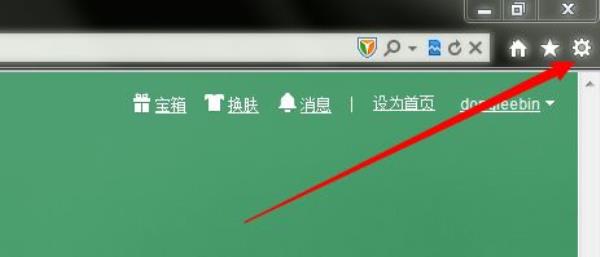
2、在显示的【Internet属性】界面中选择【安全】选项卡,然后点击【该区域的安全级别】下方的【自定义级别】
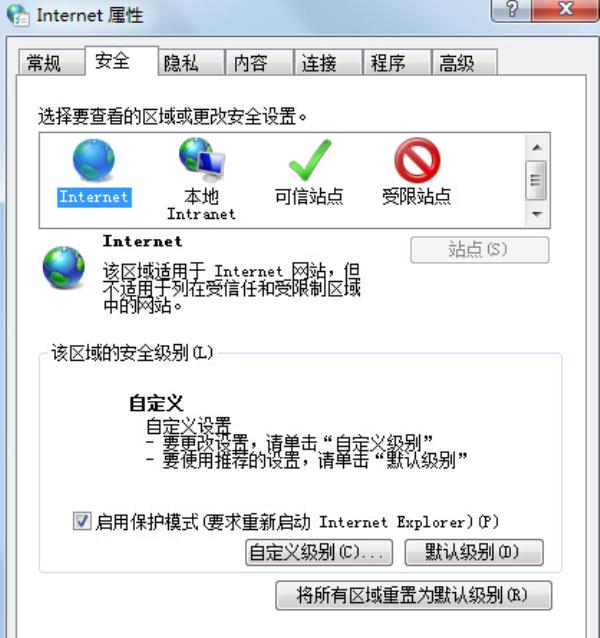
3、最后在显示的界面的【其他】选项中找到【显示混合内容】,其中有三个选项,设置成【提示】,点击【确定】即可
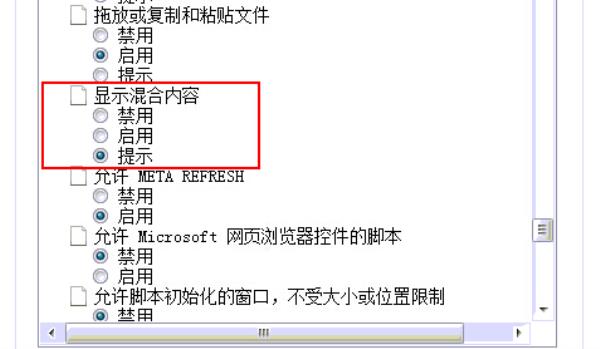
以上就是小编整理的关于Windows7系统网页提示只显示安全内容解决方法介绍的相关内容,想了解更多的相关资讯与攻略请关注本网站。




















